Guida alla Vendita Al Banco
|
|
|
- Gennaro Colli
- 5 anni fa
- Visualizzazioni
Transcript
1 Guida alla Vendita Al Banco Rev
2 Per aprire la Vendita al Banco dal menu principale cliccare sull icona dalla riga di comando con funzione=vb. oppure premere CTRL+V, oppure Prima di procedere è necessario effettuare una serie di configurazioni che sono accessibili dal pulsante CONFIG. Lunghezza Riga Scontrino: - indica la larghezza della riga stampata sullo scontrino, default 15; Bancomat Separato: N indica se totalizzare separatamente gli incassi Bancomat, Carta Di Credito; Non Riportare Promo Scontrino: N indicare S se si desidera non indicare la promo sullo scontrino, altrimenti la promo viene evidenziata con PROMO sulla riga che la precede; Abilita Scontrino: S stampa scontrino; Abilita Fattura: N stampa fattura; Abilita Buono: N stampa un documento liberamente definibile; Disable On Remove Row: N richiede pass amministratore per cancellare una riga, S disabilita richiesta; Aliquota Default: Da imposta l aliquota iva di default; Causale Contabile: CORR Indicare la causale con la quale registrare le vendite in contabilità; Cliente: C0 è il cliente fittizio al quale intestare le vendite; Documento Fattura: FIC il documento da emettere quando si clicca FATTURA; Documento Reso Fattura: RMC documento per la registrazione del reso da cliente; Documento Nota credito Fattura: NC documento da emettere in caso di reso; Documento Buono: BU il documento da emettere quando si clicca Buono; Documento Reso Buono: RMC documento per la registrazione del reso da cliente; Documento Nota credito Buono: - documento da emettere in caso di reso; Listino: 1 listino di default; Causale Incasso: INC Causale per la registrazione degli incassi; Preimposta Totale: S all apertura del conto il corrispettivo è già impostato, si può cambiare o cliccare direttamente su Carta/Contante; Visualizza Giacenza: S visualizza la giacenza articolo; Impedisci Scarico Senza Giacenza: S si ferma e segnala l assenza della giacenza e richiede conferma all operatore; Segnala Sottoscorta: - Se S segnala la sottoscorta; Articoli Rapidi da 1 a 20; Singolo Utente: - Se si richiede accesso ad ogni scontrino; 2
3 Fid Punti Euro: 0 indicare ogni quanti euro si ha 1 punto; Soglia Premio; Indicare a quanti punti bisogna arrivare per il premio; Valore premio; Indica il valore del premio; Valore Spesa,- indica la soglia minima per usufruire del buono; Registra Solo Traccia,- se impostato su S non registra il buono usufruito; Riporta Punti Scontrino; N Prefisso Card: - indica la parte iniziale dell EAN che identifica le fidelity card, la serie standard inizia con %; Listino Fidelity: listino per i possessori della fidelity; Modalità Punti Articolo: - Se S gestisce i punti articolo e non i punti per valore spesa; Non Gestire prezzi particolari: - se si non gestisce i prezzi particolari, si consiglia di impostare su S; Stampa Scontrino Su Stampante: - Se S stampa come una fattura su A4 e non su registratore di cassa.; Attiva Sconto generico: Consente di praticare lo sconto generico cliccando sul pulsante ; Sconto generico perpetuo: - rende perpetuo lo sconto generico; Percentuale Sconto: percentuale di sconto; Visualizza listini: - Visualizza i listini Settaggi di magazzino; Visualizza Disponibilità: - visualizza la giacenza; Inoltre sono da impostare necessariamente i parametri sul pulsante e sono : Cartella Wpos: indica sove salvare i file per la stampa scontrino; Aliquote: Dato obbligatorio, si consiglia : 22,10,4 ed un codice di esenzion; Matricola: Seriale per il Wpos; Porta COM: numero seriale a cui è collegato l ECR; Possibilità Stampa Scontrino Cortesia: - abilità la possibilità di stampare scontrini di cortesia; Ecr Con Stampa Non Fiscale: Gli ecr con stampa non fiscale possono stampare scontrini di cortesia senza incrementare la numerazione degli scontrini emessi. Comunque per lavorare è necessario indicare le quattro aliquote IVA. 3
4 OPERAZIONI DI BASE Il cursore deve essere sempre nella casella, che diventa gialla per indicare l operatività della procedura. Digitare o sparare un codice a barre e premere INVIO. Se si usa un lettore di barcode questo dovrà essere configurato in modo che aggiunga un INVIO (CR) ad ogni lettura. Amico cerca prima tra i codici EAN e poi tra i codici articolo e se lo trova ne indica la riga sulla lista nella parte alta della finestra. Se l articolo non viene trovato, apparirà la finestra per la ricerca. Qui apparirà il testo inserito e cliccando su CERCA si avvia la ricerca su tutti i campi alfanumerici della scheda articolo. OK seleziona l articolo evidenziato. Fare un doppio click sulla cesella gialla per attivare la ricerca per Codice Articolo, EAN, Codice Fornitore. Se viene trovato uno o più articoli con i caratteri digitati il programma propone una lista con anche il prezzo di vendita del listino 1 al fine di valutare con più precisione. Sempre nella stessa casella è possibile attivare la normale lista di ricerca tramite il tasto F2, ove sia presente una tastiera. Il Tasto EAN serve a fare una ricerca specifica per codice numerica. Il Tasto L permette di vendere un articolo fuori magazzino senza che sia codificato. Apre la tastiera virtuale con la dicitura ARTICOLI VARI che è possibile variare e quindi apre la finestra per imputare il prezzo IVATO e su quale reparto IVA addebitare la vendita. 4
5 Il Tasto T attiva la tastiera per la ricerca alfanumerica su tutti i campi della scheda articolo. Il numero 1 indica che il prodotto che sarà sparato sarà moltiplicato per una unità. E possibile cliccare sul pulsante con la X per fa aprire la tastiera che segue dove sarà possibile imputare cifre con anche la parte decimale per la quantità del prossimo articolo. Oppure è possibile usare la tastiera del computer digitando le cifre, usando la virgola per la parte decimale, e premendo il tasto asterisco per far cambiare il moltiplicatore. Dopo aver sparato il prodotto il moltiplicatore ritorna a 1. Il tasto + indica che normalmente è uno scarico. Cliccandoci sopra diventa (meno o trattino), per cui il prodotto sarà un reso ed il relativo importo detratto dal totale. Non tutti i misuratori fiscali consentono scontrini a zero, per cui, potrebbe essere necessario che il prodotto preso in cambio abbia un prezzo superiore di almeno un centesimo di euro, Se si clicca il pulsante SG oppure il cliente selezionato ha uno sconto in anagrafica nella casella SCONTO VENDITA BANCO si attiva lo sconto generale evidenziato dal colore giallo del pulsante. Tutti gli articoli avranno lo sconto ad eccezione le promozioni. Al termine della vendita si resetta allo stato normale, il cliente ritorna al signor corrispettivi. 5
6 Se nella casella si passa un codice che inizia con il simbolo % o con il prefisso delle fidelity card si attiva il pulsante FID a lato del tasto moltiplicatore. Cliccando sul pulsante si apre la finestra con lo storico della fidelity e il riepilogo totale viene visualizzato a lato del totale. Cliccando su Conferma, si utilizza il taglio di buono selezionato, e sullo scontrino apparirà una riga con la dicitura sconto ed il taglio selezionato con il valore negativo. E possibile fare sconto in percentuale sul totale, oppure, in valuta. I pulsanti Sconto aprono la tastiera a video per imputare il valore in Euro dello sconto o la percentuale. Teoricamente si potrebbero usare contemporaneamente, cosa assolutamente sconsigliata. Il pulsante rimuove l ultima riga; se è presente la tastiera è possibile premere il tasto ESC per annullare l ultima riga. Se è prevista la password del supervisore si apre una finestra per inserirla e se valida la riga sarà rimossa. Nella lista degli articoli della vendita è presente un piccolo pulsantino a destra consente varie azioni. Lo stesso menu si può aprire con un doppio click sulla riga. che apre un menu che 6
7 Queste funzioni aprono le relative tastiere a video per operare la variazione. Questo pulsante apre una nuova sessione della vendita al banco al fine di consentire ad altri clienti di pagare nel caso un cliente si allontani momentaneamente. La nuova finestra ha una linea rossa in basso e una volta chiuso il conto si ritorna alla vendita sospesa. Se necessario si potrà ripetere nuovamente. Cambio di Cortesia apre una finestra che chiede di imputare il numero di uno scontrino e trovato lo scontrino, Amico, fa vedere il contenuto dello stesso in modo da selezionare gli articoli oggetto del cambio al fine di avere il giusto importo pagato. Selezionati gli articoli appariranno in negativo sullo scontrino. Ultima vendita, visualizza l ultima vendita emessa dal pc in uso. Lista Vendite, visualizza l elenco delle vendite emesse dal pc in uso. Codice Fiscale consente di imputare il codice fiscale di un cliente da stampare sullo scontrino, se richiesto dal cliente. Agevolazione IVA apre una lista con le varie aliquote IVA dove è necessario selezionarne una. Da questo momento tutti gli articoli avranno questo codice IVA. 7
8 Prelievo permette di prelevare dalla cassa un certo importo. Apre una finestra dove si dovrà selezionare il segno, - (meno) per il prelievo e + (più) per deposito in cassa. Sono presenti il nome dell operatore di cassa e il nome di chi opera il prelievo o deposito. Se collegato a registratore di cassa, la procedura stampa due riepiloghi da firmare e di cui uno resta al cassiere come prova. Queste operazioni sono registrate in un apposito archivio e non cancellabili. Apre cassetto, apre il cassetto del registratore di cassa. Il numero in blu indica il numero di pezzi componenti la vendita. Questi pulsanti sono gli articoli rapidi. Si clicca è viene passato un articolo. Se nella casella si digita un importo e si clicca su uno di questi articoli, verrà passato l articolo al prezzo digitato e non a quello di listino. Listini di vendita, è possibile selezionarne uno diverso in qualsiasi momento, e vale sino a che non si cambia ulteriormente. Al termine della vendita si ripristina il listino di default. Premendo F12 o cliccando sull apposito pulsante si accede al conto finale. 8
9 Qui il corrispettivo è già preimpostato e cliccando su una delle monete o banconote si può ridigitare il corrispettivo ricevuto. Vedi configurazione per disabilitare la l importo preimpostato. In configurazione è possibile indicare di distinguere i pagamenti Bancomat dalla Carta di Credito e far apparire i relativi pulsanti sul conto. Cliccando sul pulsante MIX si apre una finestra dove è possibile indicare pagamenti misti con combinazioni tra : Contante; Carta di Credito; Bancomat; Assegno; Buoni; Altro. In questo caso si dovrà indicare l importo esatto del TOTALE DA PAGARE. 9
10 Il pulsante RINUNCIA ritorna alla vendita. Il pulsante Azzera, azzera l importo digitato. Il pulsante SCONTRINO DI CORTESIA stampa uno scontrino vuoto con il solo numero della vendita. Il numero a lato consente di indicare quanti scontrini di cortesia emettere. Il Check NO ECR consente di salvare la vendita senza andare in stampa sul registratore di cassa. Questi pulsanti consentono di emettere una FATTURA o un altro tipo di DOCUMENTO. Si apre la finestra di ricerca del cliente, e se necessario, si potrà creare una nuova scheda anagrafica sul momento cliccando su NUOVO CLIENTE. Su nuovo cliente si apre una nuova finestra come la seguente: Cliccando su AUTO di assegna un codice; Cliccando sui campi si apre la tastiera virtuale che digita in maiuscolo, tuttavia, al momento della memorizzazione i campi verranno convertiti in modo da avere la prima lettera di ogni parola in maiuscolo ed il resto della parola in minuscolo. Al termine si apre la finestra per selezionare la destinazione della merce, che è possibile inserire al momento, oppure cliccare su salta per andare avanti. 10
11 A questo punto si apre la finestra del conto, tuttavia per la fattura si può lasciare a zero il corrispettivo, vale a dire, il cliente non sta pagando la fattura, che quindi sarà sospesa. Quindi si apre la normale finestra di stampa. Da qui, si potrà inviare la fattura anche via mail e pec. 11
1. Vendita al banco. Selezionare per effettuare le vendite: Vendita al banco Vendita al banco
 Vendita al Banco 1. Vendita al banco...2 2. Vendita...3 3. Reso...4 4. Pagamento con calcolo del resto...6 5. Vendita con Abbuono...7 6. Vendita con doppio pagamento...8 7. Operazioni Cassa...9 7.1 Consultazione
Vendita al Banco 1. Vendita al banco...2 2. Vendita...3 3. Reso...4 4. Pagamento con calcolo del resto...6 5. Vendita con Abbuono...7 6. Vendita con doppio pagamento...8 7. Operazioni Cassa...9 7.1 Consultazione
Vendita da banco SOMMARIO MODULO VENDITA DA BANCO. 1. PREMESSA
 MANUALE Vendita da banco DEL PROGRAMMA eamministra SOMMARIO MODULO VENDITA DA BANCO. 1. PREMESSA 2. OPERAZIONI PRELIMINARI 2.1 CLIENTE SCONTRINO 2.2 ANAGRAFICA REPARTI 2.3 CAUSALE DI MAGAZZINO 2.4 ANAGRAFICA
MANUALE Vendita da banco DEL PROGRAMMA eamministra SOMMARIO MODULO VENDITA DA BANCO. 1. PREMESSA 2. OPERAZIONI PRELIMINARI 2.1 CLIENTE SCONTRINO 2.2 ANAGRAFICA REPARTI 2.3 CAUSALE DI MAGAZZINO 2.4 ANAGRAFICA
PowerFATT Modulo di vendita al banco e. Stampa su dispositivi fiscali
 PowerFATT Modulo di vendita al banco e Stampa su dispositivi fiscali Il software PowerFATT comprende un modulo di vendita al banco con il quale è possibile vendere gli articoli inseriti, come con un normale
PowerFATT Modulo di vendita al banco e Stampa su dispositivi fiscali Il software PowerFATT comprende un modulo di vendita al banco con il quale è possibile vendere gli articoli inseriti, come con un normale
GESTIONE BOLLE/DDT CLIENTI. Consente l inserimento, la modifica o l eliminazione di un D.d.t. cliente.
 GESTIONE BOLLE/DDT CLIENTI Consente l inserimento, la modifica o l eliminazione di un D.d.t. cliente. Per l inserimento di un nuovo documento di trasporto: - Bollettario: viene proposto il codice del bollettario
GESTIONE BOLLE/DDT CLIENTI Consente l inserimento, la modifica o l eliminazione di un D.d.t. cliente. Per l inserimento di un nuovo documento di trasporto: - Bollettario: viene proposto il codice del bollettario
MANUALE DEL PROGRAMMA eamministra SOMMARIO
 MANUALE scadenzario DEL PROGRAMMA eamministra SOMMARIO 1. PREMESSA 2. SCADENZARIO CLIENTI/FORNITORI 3. INSERIMENTO, MODIFICA, CANCELLAZIONE MANUALE 4. PAGAMENTO DELLE SCADENZE 5. STAMPE SCADENZARIO 5.1
MANUALE scadenzario DEL PROGRAMMA eamministra SOMMARIO 1. PREMESSA 2. SCADENZARIO CLIENTI/FORNITORI 3. INSERIMENTO, MODIFICA, CANCELLAZIONE MANUALE 4. PAGAMENTO DELLE SCADENZE 5. STAMPE SCADENZARIO 5.1
Note di Installazione MultiMag
 Note di Installazione MultiMag REQUISITI RICHIESTI Requisiti minimi di sistema: CPU, Pentium 4 2.4 Ghz RAM, 2 Gb Server (1 Gb per postazioni workstation) Video, minimo 1024x768 Sistemi Operativi supportati:
Note di Installazione MultiMag REQUISITI RICHIESTI Requisiti minimi di sistema: CPU, Pentium 4 2.4 Ghz RAM, 2 Gb Server (1 Gb per postazioni workstation) Video, minimo 1024x768 Sistemi Operativi supportati:
Istruzioni di Utilizzo Modulo
 Istruzioni di Utilizzo Modulo Gestione Ristoranti Aprire Dynamic Front Store, apparirà la seguente schermata: NOTA: Per usufruire del tema per Ristoranti su Front Store, eseguire i seguenti passaggi. Da
Istruzioni di Utilizzo Modulo Gestione Ristoranti Aprire Dynamic Front Store, apparirà la seguente schermata: NOTA: Per usufruire del tema per Ristoranti su Front Store, eseguire i seguenti passaggi. Da
FAQ - Adeguamento IVA iva Che tipo di modifiche devo eseguire per variare l aliquota I.V.A. ordinaria dal 21% al 22%?
 Che tipo di modifiche devo eseguire per variare l aliquota I.V.A. ordinaria dal 21% al 22%? Risposta 1/a Creare i nuovi codici I.V.A. IMPORTANTISSIMO!!! Tutti i vecchi codici IVA con aliquota al 21% NON
Che tipo di modifiche devo eseguire per variare l aliquota I.V.A. ordinaria dal 21% al 22%? Risposta 1/a Creare i nuovi codici I.V.A. IMPORTANTISSIMO!!! Tutti i vecchi codici IVA con aliquota al 21% NON
GUIDA MAGAZZINO FACILE
 GUIDA MAGAZZINO FACILE Sommario REQUISITI TECNICI... 2 COME FARE UN CARICO DI MAGAZZINO... 2 CARICO MANUALE... 2 CARICO AUTOMATICO... 3 SCARICO DI MAGAZZINO / VENDITA... 5 GESTIONE PROMOZIONI... 5 FIDELITY
GUIDA MAGAZZINO FACILE Sommario REQUISITI TECNICI... 2 COME FARE UN CARICO DI MAGAZZINO... 2 CARICO MANUALE... 2 CARICO AUTOMATICO... 3 SCARICO DI MAGAZZINO / VENDITA... 5 GESTIONE PROMOZIONI... 5 FIDELITY
Consente l inserimento, la modifica o l eliminazione di una fattura di vendita o di una nota credito cliente.
 GESTIONE FATTURE DI VENDITA (NOTE CREDITO) Consente l inserimento, la modifica o l eliminazione di una fattura di vendita o di una nota credito cliente. Per l inserimento di una nuova fattura/nota credito:
GESTIONE FATTURE DI VENDITA (NOTE CREDITO) Consente l inserimento, la modifica o l eliminazione di una fattura di vendita o di una nota credito cliente. Per l inserimento di una nuova fattura/nota credito:
Manuale Operativo PosCassa. Ver. 7
 Manuale Operativo PosCassa Ver. 7 Se si vuole chiudere la vendita a un valore forfetario, inserire il valore seguito dal tasto ATTENZIONE PER I VALORI DECIMALI OCCORRE USARE LA VIRGOLA Per i prodotti già
Manuale Operativo PosCassa Ver. 7 Se si vuole chiudere la vendita a un valore forfetario, inserire il valore seguito dal tasto ATTENZIONE PER I VALORI DECIMALI OCCORRE USARE LA VIRGOLA Per i prodotti già
Manuale di configurazione e utilizzo Barcode card
 Manuale di configurazione e utilizzo Barcode card Premessa... 3 Impostazioni Monetica... 3 Impostazioni... 3 Menu Barcode card... 5 Impostazioni... 6 Registrazione... 6 Elenco barcode card... 7 Configurazione
Manuale di configurazione e utilizzo Barcode card Premessa... 3 Impostazioni Monetica... 3 Impostazioni... 3 Menu Barcode card... 5 Impostazioni... 6 Registrazione... 6 Elenco barcode card... 7 Configurazione
GUIDA UTENTE PRIMA NOTA SEMPLICE
 GUIDA UTENTE PRIMA NOTA SEMPLICE (Vers. 2.3.0) Installazione... 2 Prima esecuzione... 5 Login... 6 Funzionalità... 7 Prima Nota... 8 Registrazione nuovo movimento... 10 Associazione di file all operazione...
GUIDA UTENTE PRIMA NOTA SEMPLICE (Vers. 2.3.0) Installazione... 2 Prima esecuzione... 5 Login... 6 Funzionalità... 7 Prima Nota... 8 Registrazione nuovo movimento... 10 Associazione di file all operazione...
Consente l inserimento, la modifica o l eliminazione di una fattura di vendita accompagnatoria cliente.
 GESTIONE FATTURE ACCOMPAGNATORIE Consente l inserimento, la modifica o l eliminazione di una fattura di vendita accompagnatoria cliente. Per l inserimento di una nuova fattura accompagnatoria cliente:
GESTIONE FATTURE ACCOMPAGNATORIE Consente l inserimento, la modifica o l eliminazione di una fattura di vendita accompagnatoria cliente. Per l inserimento di una nuova fattura accompagnatoria cliente:
FATTURAZIONE ELETTRONICA
 1 FATTURAZIONE ELETTRONICA Sommario Premessa. 2 Verifica versione 3 Verifica configurazione 4 Attivazione 7 Come emettere la fattura.. 8 Dove trovo il file xml da inviare.. 10 Come inviare le fatture allo
1 FATTURAZIONE ELETTRONICA Sommario Premessa. 2 Verifica versione 3 Verifica configurazione 4 Attivazione 7 Come emettere la fattura.. 8 Dove trovo il file xml da inviare.. 10 Come inviare le fatture allo
Cloud Fattura. Manuale Creazione Fattura Elettronica Versione Titolo: CloudFattura. Versione
 Cloud Fattura Manuale Creazione Fattura Elettronica OPEN Dot Com Spa Sede amministrativa: Corso Francia, 121d 12100 Cuneo Tel. 0171 700700 Fax 800 136814 www.opendotcom.it parcella@opendotcom.it 1/20 1
Cloud Fattura Manuale Creazione Fattura Elettronica OPEN Dot Com Spa Sede amministrativa: Corso Francia, 121d 12100 Cuneo Tel. 0171 700700 Fax 800 136814 www.opendotcom.it parcella@opendotcom.it 1/20 1
Fortech S.r.l Via Rigoletto, Rimini (RN) Italia P. IVA T SmartPOS Quick guide. fortech.it
 Fortech S.r.l Via Rigoletto,4 47922 Rimini (RN) Italia P. IVA 03618500403 T. +39 0541 364611 SmartPOS Quick guide fortech.it info@fortech.it REVISIONI Rev. Data Commenti Pag. Autore 01 14/03/2019 all Serena
Fortech S.r.l Via Rigoletto,4 47922 Rimini (RN) Italia P. IVA 03618500403 T. +39 0541 364611 SmartPOS Quick guide fortech.it info@fortech.it REVISIONI Rev. Data Commenti Pag. Autore 01 14/03/2019 all Serena
Per eseguire una ricerca parziale si deve anteporre o seguire il carattere asterisco alla parola. Esempio
 Sommario MANUALE OPERATIVO PORTALE SAP... 2 Requisiti minimi... 2 CLIENTI... 2 CREAZIONE NUOVO CLIENTE... 3 DESTINAZIONI... 4 SELEZIONE CLIENTE PER ORDINE... 4 ORDINE... 4 MODIFICA DATA EVASIONE... 5 IMPOSTAZIONE
Sommario MANUALE OPERATIVO PORTALE SAP... 2 Requisiti minimi... 2 CLIENTI... 2 CREAZIONE NUOVO CLIENTE... 3 DESTINAZIONI... 4 SELEZIONE CLIENTE PER ORDINE... 4 ORDINE... 4 MODIFICA DATA EVASIONE... 5 IMPOSTAZIONE
GESTIONE BOLLE/DDT FORNITORI. Consente l inserimento, la modifica o l eliminazione di un D.d.t. fornitore.
 GESTIONE BOLLE/DDT FORNITORI Consente l inserimento, la modifica o l eliminazione di un D.d.t. fornitore. Per l inserimento di un nuovo documento di trasporto: - Bollettario: viene proposto il codice del
GESTIONE BOLLE/DDT FORNITORI Consente l inserimento, la modifica o l eliminazione di un D.d.t. fornitore. Per l inserimento di un nuovo documento di trasporto: - Bollettario: viene proposto il codice del
GUIDA UTENTE FIDELITY MANAGER
 GUIDA UTENTE FIDELITY MANAGER (vers. 1.1.7) GUIDA UTENTE FIDELITY MANAGER (vers. 1.1.7)... 1 Installazione... 2 Prima esecuzione... 7 Login... 8 Funzionalità... 9 Gestione punti... 10 Caricare punti...
GUIDA UTENTE FIDELITY MANAGER (vers. 1.1.7) GUIDA UTENTE FIDELITY MANAGER (vers. 1.1.7)... 1 Installazione... 2 Prima esecuzione... 7 Login... 8 Funzionalità... 9 Gestione punti... 10 Caricare punti...
GESTIONE ORDINI FORNITORI. Consente l inserimento, la modifica o l eliminazione di un ordine fornitore. Per l inserimento di un nuovo ordine:
 GESTIONE ORDINI FORNITORI Consente l inserimento, la modifica o l eliminazione di un ordine fornitore. Per l inserimento di un nuovo ordine: - Tipo Ordine: viene proposto il codice del tipo ordine inserito
GESTIONE ORDINI FORNITORI Consente l inserimento, la modifica o l eliminazione di un ordine fornitore. Per l inserimento di un nuovo ordine: - Tipo Ordine: viene proposto il codice del tipo ordine inserito
Parcella Avvocato. Manuale Creazione Fattura Elettronica Versione Titolo: Parcella Avvocato. Versione
 Parcella Avvocato Manuale Creazione Fattura Elettronica OPEN Dot Com Spa Sede amministrativa: Corso Francia, 121d 12100 Cuneo Tel. 0171 700700 Fax 800 136814 www.opendotcom.it parcella@opendotcom.it 1/25
Parcella Avvocato Manuale Creazione Fattura Elettronica OPEN Dot Com Spa Sede amministrativa: Corso Francia, 121d 12100 Cuneo Tel. 0171 700700 Fax 800 136814 www.opendotcom.it parcella@opendotcom.it 1/25
AVVIO DI FAITH. NOME UTENTE: Viene proposto l ultimo utente utilizzato; nella versione Dimostrativa troverete Amministratore ;
 AVVIO DI FAITH Cliccare sull icona presente sul desktop del Vostro computer. A questo punto verrà visualizzata la finestra di autenticazione dove inserire: NOME UTENTE: Viene proposto l ultimo utente utilizzato;
AVVIO DI FAITH Cliccare sull icona presente sul desktop del Vostro computer. A questo punto verrà visualizzata la finestra di autenticazione dove inserire: NOME UTENTE: Viene proposto l ultimo utente utilizzato;
REGISTRATORE DI CASSA M610 M410 M210 MANUALE DI PROGRAMMAZIONE
 REGISTRATORE DI CASSA M610 M410 M210 MANUALE DI PROGRAMMAZIONE 1 INDICE GENERALE 1. Funzioni e significato dei tasti pag. 3 2. Caratteristiche tecniche pag. 3 3. Scheda Extender pag. 3 4. PLU pag. 4 5.
REGISTRATORE DI CASSA M610 M410 M210 MANUALE DI PROGRAMMAZIONE 1 INDICE GENERALE 1. Funzioni e significato dei tasti pag. 3 2. Caratteristiche tecniche pag. 3 3. Scheda Extender pag. 3 4. PLU pag. 4 5.
Manuale di utilizzo Numero 1
 Manuale di utilizzo Numero 1 1 Configurazione del sistema Per accedere alla configurazione del sistema è necessario accedere all area Amministrazione dalla chiavetta USB inserendo la password: 2. Da ora
Manuale di utilizzo Numero 1 1 Configurazione del sistema Per accedere alla configurazione del sistema è necessario accedere all area Amministrazione dalla chiavetta USB inserendo la password: 2. Da ora
Gestione Telematica Ordini Agenti. Manuale d uso
 Gestione Telematica Ordini Agenti Manuale d uso Pag. 2 Sommario Introduzione...5 Pulsanti del Menu Principale...6 Menu a discesa...7 CAPITOLO 1...9 Nuovo ordine Inserire un Nuovo Ordine...10 Barra dei
Gestione Telematica Ordini Agenti Manuale d uso Pag. 2 Sommario Introduzione...5 Pulsanti del Menu Principale...6 Menu a discesa...7 CAPITOLO 1...9 Nuovo ordine Inserire un Nuovo Ordine...10 Barra dei
CODIFICARE I PRODOTTI
 CODIFICARE I PRODOTTI I documenti ricevuti ed emessi contengono i prodotti o servizi commercializzati dall attività (detti genericamente articoli). Per codificare un nuovo prodotto o servizio si può procedere
CODIFICARE I PRODOTTI I documenti ricevuti ed emessi contengono i prodotti o servizi commercializzati dall attività (detti genericamente articoli). Per codificare un nuovo prodotto o servizio si può procedere
ASSINDE/DISTRUZIONE SOMMARIO. RIPRENDERE L INSERIMENTO Pag. 11. PASSO 1 - Spunta Prodotti Pag. 16. PASSO 2 - Stampa Distinta Pag.
 ASSINDE/DISTRUZIONE SOMMARIO o PARAMETRAZIONE Pag. 2 o INSERIRE LE DATE DELLA TRANCHE Pag. 4 o INSERIRE I PRODOTTI NEL PROGRAMMA Pag. 6 o SE SI VUOLE INTERROMPERE E POI RIPRENDERE L INSERIMENTO Pag. 11
ASSINDE/DISTRUZIONE SOMMARIO o PARAMETRAZIONE Pag. 2 o INSERIRE LE DATE DELLA TRANCHE Pag. 4 o INSERIRE I PRODOTTI NEL PROGRAMMA Pag. 6 o SE SI VUOLE INTERROMPERE E POI RIPRENDERE L INSERIMENTO Pag. 11
OPERAZIONI CON ENTI PUBBLICI
 OPERAZIONI CON ENTI PUBBLICI Questo documento illustra come registrare e gestire in primanota, in particolare ai fini iva, le fatture emesso verso enti pubblici. Per l emissione di documenti elettronici
OPERAZIONI CON ENTI PUBBLICI Questo documento illustra come registrare e gestire in primanota, in particolare ai fini iva, le fatture emesso verso enti pubblici. Per l emissione di documenti elettronici
Guida SkyAccounting Lite Semplificata
 Guida SkyAccounting Lite Semplificata 1. Guide di configurazione obbligatorie: 1.1 Guida al primo avvio e configurazione di SkyAccounting Lite 1.2 Configurazione banche e carte di credito in SkyAccounting
Guida SkyAccounting Lite Semplificata 1. Guide di configurazione obbligatorie: 1.1 Guida al primo avvio e configurazione di SkyAccounting Lite 1.2 Configurazione banche e carte di credito in SkyAccounting
MODALITA D USO DELLA MASCHERA D INSERIMENTO CARTA DI PREVENZIONE ICTUS in ACCESS. Indice. Introduzione Installazione Modalità d uso...
 MODALITA D USO DELLA MASCHERA D INSERIMENTO CARTA DI PREVENZIONE ICTUS in ACCESS Indice Introduzione... 2 Installazione... 2 Modalità d uso... 2 Inserimento dei dati nella scheda ICTUS... 3 Sezione NIH...
MODALITA D USO DELLA MASCHERA D INSERIMENTO CARTA DI PREVENZIONE ICTUS in ACCESS Indice Introduzione... 2 Installazione... 2 Modalità d uso... 2 Inserimento dei dati nella scheda ICTUS... 3 Sezione NIH...
MANUALE TECNICO n AGGIORNATO AL ARCHIVIAZIONE DELEGA 730/2015. Impostazioni Risoluzione Scanner Canon (DR C125 e DR M140) Pag.
 MANUALE TECNICO N.24.00 DEL 02.04.2015 ARCHIVIAZIONE DELEGA 730/2015 Indice Impostazioni Risoluzione Scanner Canon (DR C125 e DR M140) Pag. 2 Prerequisiti Pag. 5 Registrazione della Delega 730/2015 in
MANUALE TECNICO N.24.00 DEL 02.04.2015 ARCHIVIAZIONE DELEGA 730/2015 Indice Impostazioni Risoluzione Scanner Canon (DR C125 e DR M140) Pag. 2 Prerequisiti Pag. 5 Registrazione della Delega 730/2015 in
INTERMEDIARI Versione del 24 giugno 2016
 GUIDA RAPIDA INTERMEDIARI Versione del 24 giugno 2016 www.sistri.it PRODUTTORI INTERMEDIARI TRASPORTATORI DESTINATARI SOMMARIO PROCEDURE PER LA MOVIMENTAZIONE DEI RIFIUTI 3 ACCESSO AL SISTEMA 7 MEMORIZZAZIONE
GUIDA RAPIDA INTERMEDIARI Versione del 24 giugno 2016 www.sistri.it PRODUTTORI INTERMEDIARI TRASPORTATORI DESTINATARI SOMMARIO PROCEDURE PER LA MOVIMENTAZIONE DEI RIFIUTI 3 ACCESSO AL SISTEMA 7 MEMORIZZAZIONE
Questa gestione permette di calcolare in automatico la competenza di costi e ricavi.
 RATEI E RISCONTI Questa gestione permette di calcolare in automatico la competenza di costi e ricavi. Per attivare la gestione è necessario impostare a S il parametro contabile Gest.ratei/risconti/compet
RATEI E RISCONTI Questa gestione permette di calcolare in automatico la competenza di costi e ricavi. Per attivare la gestione è necessario impostare a S il parametro contabile Gest.ratei/risconti/compet
Fatturazione by CSF Sistemi. Revisione: 6.7.0
 Revisione: 6.7.0 2 Indice dei contenuti Prefazione 0 Parte I Gestione Scadenzario e fatture 4 1 Emissione... Documento DDT 13 Inserim ento sconto... prodotto 21 Note e trasporto... 24 2 Passaggio... prodotti
Revisione: 6.7.0 2 Indice dei contenuti Prefazione 0 Parte I Gestione Scadenzario e fatture 4 1 Emissione... Documento DDT 13 Inserim ento sconto... prodotto 21 Note e trasporto... 24 2 Passaggio... prodotti
Aggiornamento GESTIONALE FARMAPRO. Versione DB:
 FarmaPro s.a.s. sistemi informatici Aggiornamento GESTIONALE FARMAPRO Versione DB: 1.0.2.57 per verificare se il proprio gestionale è aggiornato a questa versione (Versione DB superiore o uguale a 1.0.2.57):
FarmaPro s.a.s. sistemi informatici Aggiornamento GESTIONALE FARMAPRO Versione DB: 1.0.2.57 per verificare se il proprio gestionale è aggiornato a questa versione (Versione DB superiore o uguale a 1.0.2.57):
DataEntry- S.R.L ed attualmente può contare su decine di istallazioni presso le piccole medie imprese (PMI).
 DataEntry-CASSA Integrazione del registratore di cassa In cosa consiste? DataEntry- S.R.L ed attualmente può contare su decine di istallazioni presso le piccole medie imprese (PMI). Questo dispositivo
DataEntry-CASSA Integrazione del registratore di cassa In cosa consiste? DataEntry- S.R.L ed attualmente può contare su decine di istallazioni presso le piccole medie imprese (PMI). Questo dispositivo
GUIDA DI INSTALLAZIONE E PRIMA CONFIGURAZIONE DI EDILCONNECT
 1 GUIDA DI INSTALLAZIONE E PRIMA CONFIGURAZIONE DI EDILCONNECT PER LE IMPRESE NON ISCRITTE E ATTIVE ALLA DATA DEL 18 OTTOBRE 2011 Premessa E possibile contattare il servizio assistenza per qualsiasi necessità
1 GUIDA DI INSTALLAZIONE E PRIMA CONFIGURAZIONE DI EDILCONNECT PER LE IMPRESE NON ISCRITTE E ATTIVE ALLA DATA DEL 18 OTTOBRE 2011 Premessa E possibile contattare il servizio assistenza per qualsiasi necessità
COME FARE PER? Magazzino Fiscale
 COME FARE PER? Magazzino Fiscale ORDINE A MAGAZZINO CENTRALE E AI NEGOZI Dal 1 Aprile 2017 cambiano le procedure ORDINI verso i fornitori ACQUADELLELBA e verso i Negozi: sono state introdotte le causali
COME FARE PER? Magazzino Fiscale ORDINE A MAGAZZINO CENTRALE E AI NEGOZI Dal 1 Aprile 2017 cambiano le procedure ORDINI verso i fornitori ACQUADELLELBA e verso i Negozi: sono state introdotte le causali
GUIDA DI INSTALLAZIONE E PRIMA CONFIGURAZIONE DI EDILCONNECT
 1 GUIDA DI INSTALLAZIONE E PRIMA CONFIGURAZIONE DI EDILCONNECT PER I CONSULENTI NON ISCRITTI ALLA DATA DEL 18 OTTOBRE 2011 Premessa E possibile contattare il servizio assistenza per qualsiasi necessità
1 GUIDA DI INSTALLAZIONE E PRIMA CONFIGURAZIONE DI EDILCONNECT PER I CONSULENTI NON ISCRITTI ALLA DATA DEL 18 OTTOBRE 2011 Premessa E possibile contattare il servizio assistenza per qualsiasi necessità
GUIDA DI INSTALLAZIONE E PRIMA CONFIGURAZIONE DI EDILCONNECT
 1 GUIDA DI INSTALLAZIONE E PRIMA CONFIGURAZIONE DI EDILCONNECT PER I CONSULENTI ISCRITTI ALLA DATA DEL 18 OTTOBRE 2011 Premessa E possibile contattare il servizio assistenza per qualsiasi necessità utilizzando
1 GUIDA DI INSTALLAZIONE E PRIMA CONFIGURAZIONE DI EDILCONNECT PER I CONSULENTI ISCRITTI ALLA DATA DEL 18 OTTOBRE 2011 Premessa E possibile contattare il servizio assistenza per qualsiasi necessità utilizzando
Guida "SkyAccounting" Minimi
 Guida "SkyAccounting" Minimi 1. Guide di configurazione obbligatorie: 1.1 Guida al primo avvio e configurazione di "SkyAccounting" Lite 1.2 Configurazione banche e carte di credito in "SkyAccounting" Lite
Guida "SkyAccounting" Minimi 1. Guide di configurazione obbligatorie: 1.1 Guida al primo avvio e configurazione di "SkyAccounting" Lite 1.2 Configurazione banche e carte di credito in "SkyAccounting" Lite
GUIDA UTENTE BILLIARDS COUNTER (Vers )
 GUIDA UTENTE BILLIARDS COUNTER (Vers. 3.0.0) Installazione Billiards Counter... 2 Primo avvio e configurazione di Billiards Counter... 7 Registrazione del programma... 9 Utilizzo di Billiards Counter...
GUIDA UTENTE BILLIARDS COUNTER (Vers. 3.0.0) Installazione Billiards Counter... 2 Primo avvio e configurazione di Billiards Counter... 7 Registrazione del programma... 9 Utilizzo di Billiards Counter...
Contabilità Professionisti Registrazione fattura emessa e incasso
 Lecce Via del Mare 18 0832/392697 0832/458995 0832/372266 0832/372308 e-mail: lineasistemi@tiscali.it Contabilità Professionisti Registrazione fattura emessa e incasso Fase operativa Prima di iniziare
Lecce Via del Mare 18 0832/392697 0832/458995 0832/372266 0832/372308 e-mail: lineasistemi@tiscali.it Contabilità Professionisti Registrazione fattura emessa e incasso Fase operativa Prima di iniziare
GESTIGAS GASpolicella
 GESTIGAS GASpolicella Istruzioni per l uso Come accedere al programma Dati personali Come compilare un ordine Per i referenti degli ordini, come caricare i listini per accedere al programma 1. avete bisogno
GESTIGAS GASpolicella Istruzioni per l uso Come accedere al programma Dati personali Come compilare un ordine Per i referenti degli ordini, come caricare i listini per accedere al programma 1. avete bisogno
GESTIONE SOSPESI. A.Parametrizzazioni dalla vendita da eseguire in TUTTE LE POSTAZIONI
 GESTIONE SOSPESI A.Parametrizzazioni dalla vendita da eseguire in TUTTE LE POSTAZIONI E possibile dalla vendita attivare una gestione dei Sospesi tramite attivazione di particolari parametri. A tal fine
GESTIONE SOSPESI A.Parametrizzazioni dalla vendita da eseguire in TUTTE LE POSTAZIONI E possibile dalla vendita attivare una gestione dei Sospesi tramite attivazione di particolari parametri. A tal fine
ordini SOMMARIO MODULO ORDINI
 MANUALE ordini DEL PROGRAMMA eamministra SOMMARIO MODULO ORDINI 1. PREMESSA 2. ORDINI CLIENTI 3. ORDINI FORNITORI 4. INSERIMENTO, MODIFICA E CANCELLAZIONE ORDINI CLIENTI/FORNITORI 5. STAMPE ORDINI CLIENTI
MANUALE ordini DEL PROGRAMMA eamministra SOMMARIO MODULO ORDINI 1. PREMESSA 2. ORDINI CLIENTI 3. ORDINI FORNITORI 4. INSERIMENTO, MODIFICA E CANCELLAZIONE ORDINI CLIENTI/FORNITORI 5. STAMPE ORDINI CLIENTI
Manuale tecnico. Lybro. Oggetto INIZIO ATTIVITA Numero documento Software LYBRO 2012 / 3CLICk Dalla versione
 Oggetto INIZIO ATTIVITA 2013 Numero documento 01516 Software LYBRO 2012 / 3CLICk 2012 Dalla versione 1.0.32.14 Redatto da Moletta Morena morena.moletta@lybro.it Data Redazione 11/12/2012 Approvato da Data
Oggetto INIZIO ATTIVITA 2013 Numero documento 01516 Software LYBRO 2012 / 3CLICk 2012 Dalla versione 1.0.32.14 Redatto da Moletta Morena morena.moletta@lybro.it Data Redazione 11/12/2012 Approvato da Data
PREVENTIVI DEL PROGRAMMA
 MANUALE PREVENTIVI DEL PROGRAMMA eamministra SOMMARIO MODULO ORDINI 1. PREMESSA 2. PREVENTIVI CLIENTI 3. PREVENTIVI FORNITORI 4. INSERIMENTO, MODIFICA E CANCELLAZIONE PREVENTIVI CLIENTI/FORNITORI 5. STAMPE
MANUALE PREVENTIVI DEL PROGRAMMA eamministra SOMMARIO MODULO ORDINI 1. PREMESSA 2. PREVENTIVI CLIENTI 3. PREVENTIVI FORNITORI 4. INSERIMENTO, MODIFICA E CANCELLAZIONE PREVENTIVI CLIENTI/FORNITORI 5. STAMPE
INVENTARIO LYBRO/3CLICK...
 Oggetto INVENTARIO 2016 Software Redatto da /3Click/ Propaganda Morena Moletta morena.moletta@lybro.it Data Redazione 22/12/2016 Stato Documento Definitivo Note Le informazioni fornite nel presente documento
Oggetto INVENTARIO 2016 Software Redatto da /3Click/ Propaganda Morena Moletta morena.moletta@lybro.it Data Redazione 22/12/2016 Stato Documento Definitivo Note Le informazioni fornite nel presente documento
Guida SkyAccounting Lite Regime Forfettario
 Guida SkyAccounting Lite Regime Forfettario 1. Guide di configurazione obbligatorie: 1.1 Guida al primo avvio e configurazione di SkyAccounting Lite 1.2 Configurazione banche e carte di credito in SkyAccounting
Guida SkyAccounting Lite Regime Forfettario 1. Guide di configurazione obbligatorie: 1.1 Guida al primo avvio e configurazione di SkyAccounting Lite 1.2 Configurazione banche e carte di credito in SkyAccounting
Unità didattica 3. La gestione dei clienti nelle fasi live-in e check-out
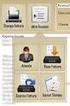 Unità didattica 3 Unità didattica 3 La gestione dei clienti nelle fasi live-in e check-out La maincourante Grazie alla procedura maincourante è possibile registrare una volta assegnato il conto del cliente
Unità didattica 3 Unità didattica 3 La gestione dei clienti nelle fasi live-in e check-out La maincourante Grazie alla procedura maincourante è possibile registrare una volta assegnato il conto del cliente
Software realizzato dallavgsoft2004 per la gestione della Prima Nota della tua azienda.
 By Vgsoft2004@tiscali.it Software realizzato dallavgsoft2004 per la gestione della Prima Nota della tua azienda. Licenza D uso Il programma è shareware. Può essere liberamente ridistribuito ed utilizzato
By Vgsoft2004@tiscali.it Software realizzato dallavgsoft2004 per la gestione della Prima Nota della tua azienda. Licenza D uso Il programma è shareware. Può essere liberamente ridistribuito ed utilizzato
IVA ESIGIBILITA DIFFERITA (IVA SOSPESA ENTI PUBBLICI)
 IVA ESIGIBILITA DIFFERITA (IVA SOSPESA ENTI PUBBLICI) Per poter gestire l Iva ad esigibilità differita è necessario impostare correttamente gli opportuni parametri ed utilizzare le correte causali contabili.
IVA ESIGIBILITA DIFFERITA (IVA SOSPESA ENTI PUBBLICI) Per poter gestire l Iva ad esigibilità differita è necessario impostare correttamente gli opportuni parametri ed utilizzare le correte causali contabili.
GESTIGAS GASpolicella
 GESTIGAS GASpolicella Istruzioni per l uso Come accedere al programma Dati personali Come compilare un ordine Per i referenti degli ordini, come caricare i listini per accedere al programma 1. avete bisogno
GESTIGAS GASpolicella Istruzioni per l uso Come accedere al programma Dati personali Come compilare un ordine Per i referenti degli ordini, come caricare i listini per accedere al programma 1. avete bisogno
FATTURE WEB MANUALE USO OPERATORE VERSIONE AVANZATA
 V1.1 2019-01-09 FATTURE WEB MANUALE USO OPERATORE VERSIONE AVANZATA CARICAMENTO ANAGRAFICHE CLIENTI... 5 CARICAMENTO ANAGRAFICHE ARTICOLI... 8 CARICAMENTO ANAGRAFICHE BANCHE... 9 EMETTERE LA FATTURA...
V1.1 2019-01-09 FATTURE WEB MANUALE USO OPERATORE VERSIONE AVANZATA CARICAMENTO ANAGRAFICHE CLIENTI... 5 CARICAMENTO ANAGRAFICHE ARTICOLI... 8 CARICAMENTO ANAGRAFICHE BANCHE... 9 EMETTERE LA FATTURA...
Creazione e svolgimento di una nuova Esercitazione Guidata
 SVOLGIMENTO DI UN ESERCITAZIONE GUIDATA Tipo Esercitazione: Svolgimento di un Esercitazione Guidata (contenente testo e soluzione), correzione e valutazione automatica Contenuti Esercitazione: Rilevazione
SVOLGIMENTO DI UN ESERCITAZIONE GUIDATA Tipo Esercitazione: Svolgimento di un Esercitazione Guidata (contenente testo e soluzione), correzione e valutazione automatica Contenuti Esercitazione: Rilevazione
Anticipo Fatture Elettronico
 MINI GUIDA Anticipo Fatture Elettronico Versione 1.0 (aprile 2011) Pur dichiarando il proprio impegno a mantenere questo documento costantemente aggiornato, non si garantisce che, in ogni momento, sia
MINI GUIDA Anticipo Fatture Elettronico Versione 1.0 (aprile 2011) Pur dichiarando il proprio impegno a mantenere questo documento costantemente aggiornato, non si garantisce che, in ogni momento, sia
DDT e Fatture SOMMARIO. DDT e Fatture
 MANUALE DDT e Fatture DEL PROGRAMMA eamministra SOMMARIO DDT e Fatture 1. PREMESSA 2. DOCUMENTI DI TRASPORTO 2.1 EMISSIONE DDT CLIENTI 2.1.1 INSERIMENTO, MODIFICA E CANCELLAZIONE DDT 2.1.2 STAMPA DDT 2.2
MANUALE DDT e Fatture DEL PROGRAMMA eamministra SOMMARIO DDT e Fatture 1. PREMESSA 2. DOCUMENTI DI TRASPORTO 2.1 EMISSIONE DDT CLIENTI 2.1.1 INSERIMENTO, MODIFICA E CANCELLAZIONE DDT 2.1.2 STAMPA DDT 2.2
Modifiche K2 Integrazione LAZIOcrea. Manuale d'uso
 Modifiche K2 Integrazione LAZIOcrea Manuale d'uso Tabella contenuti Principali modifiche... 3 Abilitazione progetto LazioCrea... 4 Menù gestione pazienti... 5 Menù gestione paziente... 6 Allineamento esenzioni...
Modifiche K2 Integrazione LAZIOcrea Manuale d'uso Tabella contenuti Principali modifiche... 3 Abilitazione progetto LazioCrea... 4 Menù gestione pazienti... 5 Menù gestione paziente... 6 Allineamento esenzioni...
RICETTA ELETTRONICA Utilizzo alla vendita
 RICETTA ELETTRONICA Utilizzo alla vendita E indispensabile che il programma sia posizionato in una qualunque fascia di mutuabilità. Per la presa in carico della ricetta dematerializzata effettuare la lettura
RICETTA ELETTRONICA Utilizzo alla vendita E indispensabile che il programma sia posizionato in una qualunque fascia di mutuabilità. Per la presa in carico della ricetta dematerializzata effettuare la lettura
GESTIONE FIDELIZZAZIONE
 SOMMARIO GESTIONE FIDELIZZAZIONE Parametrazione di base Parametri Pag. 3 Pag. 6 Pag. 9 Regole Tessere Tipologia Tessere Pag. 13 Vendita Pag. 15 Ricerca Vendita per tessere Pag. 29 1 di 30 PARAMETRI DI
SOMMARIO GESTIONE FIDELIZZAZIONE Parametrazione di base Parametri Pag. 3 Pag. 6 Pag. 9 Regole Tessere Tipologia Tessere Pag. 13 Vendita Pag. 15 Ricerca Vendita per tessere Pag. 29 1 di 30 PARAMETRI DI
1. Entrare nell anagrafica del cliente e, oltre ai campi anagrafici, compilare anche i seguenti:
 MANUALE OPERATIVO FATTURAZIONE ELETTRONICA ATTIVA PGB OPERAZIONI PRELIMINARI: 1. Entrare nell anagrafica del cliente e, oltre ai campi anagrafici, compilare anche i seguenti: a. Flag Ente pubblico (Obbligatorio)
MANUALE OPERATIVO FATTURAZIONE ELETTRONICA ATTIVA PGB OPERAZIONI PRELIMINARI: 1. Entrare nell anagrafica del cliente e, oltre ai campi anagrafici, compilare anche i seguenti: a. Flag Ente pubblico (Obbligatorio)
POS CARDS Manuale di utilizzo
 Fortech S.r.l Via Rigoletto,4 47922 Rimini (RN) Italia P. IVA 03618500403 T. +39 0541 364611 POS CARDS Manuale di utilizzo fortech.it info@fortech.it REVISIONI Rev. Data Commenti Pag. Autore 01 03/01/2019
Fortech S.r.l Via Rigoletto,4 47922 Rimini (RN) Italia P. IVA 03618500403 T. +39 0541 364611 POS CARDS Manuale di utilizzo fortech.it info@fortech.it REVISIONI Rev. Data Commenti Pag. Autore 01 03/01/2019
Guida all utilizzo del programma SCL+ Nozioni base
 Guida all utilizzo del programma SCL+ Nozioni base Argomenti - anagrafiche: inserimento clienti; dichiarazione di intento; inserimento sedi; articoli; inserimento operatori esterni; - conto lavorazione:
Guida all utilizzo del programma SCL+ Nozioni base Argomenti - anagrafiche: inserimento clienti; dichiarazione di intento; inserimento sedi; articoli; inserimento operatori esterni; - conto lavorazione:
EMISSIONE DI DOCUMENTI DA MAGAZZINO
 EMISSIONE DI DOCUMENTI DA MAGAZZINO Vengono indicate di seguito le operazioni preliminari e l operatività per poter effettuare la registrazione dei documenti da Magazzino OPERAZIONI PRELIMINARI Prima di
EMISSIONE DI DOCUMENTI DA MAGAZZINO Vengono indicate di seguito le operazioni preliminari e l operatività per poter effettuare la registrazione dei documenti da Magazzino OPERAZIONI PRELIMINARI Prima di
Navigazione. Nelle varie maschere, l utente può eseguire le funzioni elencate sulla sinistra (V3) o in alto (V4) nella barra dei comandi:
 Navigazione Menu Principale:per muoversi all interno del programma l utente ha quattro possibilità: - cliccare con il mouse sul menu desiderato; - muoversi tramite frecce e digitare Invio per selezionare
Navigazione Menu Principale:per muoversi all interno del programma l utente ha quattro possibilità: - cliccare con il mouse sul menu desiderato; - muoversi tramite frecce e digitare Invio per selezionare
Tramite questa procedura vengono emessi i documenti di trasporto relativi alla merce che facciamo produrre all esterno dell azienda.
 EASYSYSTEM DOCUMENTI DI TRASPORTO DI SOLO LAVORAZIONE DOCUMENTI DI TRASPORTO PER SOLO CONTO LAVORAZIONE Tramite questa procedura vengono emessi i documenti di trasporto relativi alla merce che facciamo
EASYSYSTEM DOCUMENTI DI TRASPORTO DI SOLO LAVORAZIONE DOCUMENTI DI TRASPORTO PER SOLO CONTO LAVORAZIONE Tramite questa procedura vengono emessi i documenti di trasporto relativi alla merce che facciamo
AREAS Accessi. Sistema Prenotazione Cittadino
 AREAS Accessi Sistema Prenotazione Cittadino INDICE 1. Introduzione 2. Registrazione - Login 3. Menu - Scelta operazione Prenotazione ON-LINE con ricetta rossa Prenotazione ON-LINE con ricetta elettronica
AREAS Accessi Sistema Prenotazione Cittadino INDICE 1. Introduzione 2. Registrazione - Login 3. Menu - Scelta operazione Prenotazione ON-LINE con ricetta rossa Prenotazione ON-LINE con ricetta elettronica
Manuale all utilizzo di Webdesk Fattura Smart
 Agenzia B&B S.R.L. - Modena Manuale all utilizzo di Webdesk Fattura Smart Creazione del Cliente in Webdesk. Agenzia B&B S.R.L. - Modena Versione n.3, Dicembre 2018 La Creazione Del Cliente In Webdesk 1.
Agenzia B&B S.R.L. - Modena Manuale all utilizzo di Webdesk Fattura Smart Creazione del Cliente in Webdesk. Agenzia B&B S.R.L. - Modena Versione n.3, Dicembre 2018 La Creazione Del Cliente In Webdesk 1.
AVVIO DI FAITH. NOME UTENTE: viene proposto l ultimo utente utilizzato; nella versione Dimostrativa troverete Amministratore ;
 AVVIO DI FAITH Cliccare sull icona presente sul desktop del Vostro computer. A questo punto verrà visualizzata la finestra di autenticazione dove inserire: NOME UTENTE: viene proposto l ultimo utente utilizzato;
AVVIO DI FAITH Cliccare sull icona presente sul desktop del Vostro computer. A questo punto verrà visualizzata la finestra di autenticazione dove inserire: NOME UTENTE: viene proposto l ultimo utente utilizzato;
Guida rapida - uve2k.blue.smart
 Iniziare con uve2k.blue.smart PREMESSA Smart è un software innovativo che consentirà, attraverso pochi e semplici passaggi, di gestire in modo completo le principali necessità di ogni azienda vitivinicola.
Iniziare con uve2k.blue.smart PREMESSA Smart è un software innovativo che consentirà, attraverso pochi e semplici passaggi, di gestire in modo completo le principali necessità di ogni azienda vitivinicola.
Manuale Visualizzatore Guida per l utente Rev. 1.8
 Manuale Visualizzatore Guida per l utente Rev. 1.8 MANUALE VISUALIZZATORE.doc 07/02/2007 17.10.00 Pagina 1 di 37 Sommario: Introduzione e prerequisiti...3 Login...4 Disclaimer...6 Cambio Password...8 Ricerca...10
Manuale Visualizzatore Guida per l utente Rev. 1.8 MANUALE VISUALIZZATORE.doc 07/02/2007 17.10.00 Pagina 1 di 37 Sommario: Introduzione e prerequisiti...3 Login...4 Disclaimer...6 Cambio Password...8 Ricerca...10
Usa lo sfoglialibro sul computer. Usa il libro attivo sul computer
 Usa lo sfoglialibro sul computer Come sfogliare il libro 2 L indice delle pagine 3 L anteprima delle pagine 4 La funzione di ricerca/1 5 La funzione di ricerca/2 6 La funzione Inserisci nota /1 7 La funzione
Usa lo sfoglialibro sul computer Come sfogliare il libro 2 L indice delle pagine 3 L anteprima delle pagine 4 La funzione di ricerca/1 5 La funzione di ricerca/2 6 La funzione Inserisci nota /1 7 La funzione
MANUALE OPERATIVO FATTURAZIONE ELETTRONICA PGB
 MANUALE OPERATIVO FATTURAZIONE ELETTRONICA PGB OPERAZIONI PRELIMINARI: 1. Entrare nell anagrafica del cliente e, oltre ai campi anagrafici, compilare anche i seguenti: a. Flag Ente pubblico (Obbligatorio)
MANUALE OPERATIVO FATTURAZIONE ELETTRONICA PGB OPERAZIONI PRELIMINARI: 1. Entrare nell anagrafica del cliente e, oltre ai campi anagrafici, compilare anche i seguenti: a. Flag Ente pubblico (Obbligatorio)
Novità MODIFICHE. LISTINI - Creato pulsante Esportazione Listini in Excel da Gestione Listini
 Novità MODIFICHE LISTINI - Creato pulsante Esportazione Listini in Excel da Gestione Listini GESTIONE PROGRAMMA - Creato pulsante per Ripristino Parametri da utilizzare in caso di aggiornamento programma
Novità MODIFICHE LISTINI - Creato pulsante Esportazione Listini in Excel da Gestione Listini GESTIONE PROGRAMMA - Creato pulsante per Ripristino Parametri da utilizzare in caso di aggiornamento programma
Accademia Informatica. Listini v [E.MANAGER III LISTINI] Il gestionale per l automazione di ufficio e dei processi industriali
![Accademia Informatica. Listini v [E.MANAGER III LISTINI] Il gestionale per l automazione di ufficio e dei processi industriali Accademia Informatica. Listini v [E.MANAGER III LISTINI] Il gestionale per l automazione di ufficio e dei processi industriali](/thumbs/92/110241506.jpg) 2011 Accademia Informatica Listini v.1.0.1 [E.MANAGER III LISTINI] Il gestionale per l automazione di ufficio e dei processi industriali Sommario Listini...4 Articoli...4 Codici a barre...5 Listini secondari...5
2011 Accademia Informatica Listini v.1.0.1 [E.MANAGER III LISTINI] Il gestionale per l automazione di ufficio e dei processi industriali Sommario Listini...4 Articoli...4 Codici a barre...5 Listini secondari...5
Linea Open Aziende. Nuova aliquota Iva ordinaria 22% Rel. docum.to...lo270913_iva22 Data docum.to...27/09/2013
 Nuova aliquota Iva ordinaria 22% Rel. docum.to...lo270913_iva22 Data docum.to...27/09/2013 Alla cortese attenzione del Responsabile Software INDICE A) PREMESSA...2 RIFERIMENTI NORMATIVI...2 SUGGERIMENTI
Nuova aliquota Iva ordinaria 22% Rel. docum.to...lo270913_iva22 Data docum.to...27/09/2013 Alla cortese attenzione del Responsabile Software INDICE A) PREMESSA...2 RIFERIMENTI NORMATIVI...2 SUGGERIMENTI
Ordine di Acquisto da Contratto
 Approvvigionamento Sommario Richiesta di Acquisto Ordine di Acquisto Ordine di Acquisto da Contratto Entrata Merci Richiesta di Acquisto Crea un nuovo record A) Ricercare sul Menù, o tramite il campo cerca,
Approvvigionamento Sommario Richiesta di Acquisto Ordine di Acquisto Ordine di Acquisto da Contratto Entrata Merci Richiesta di Acquisto Crea un nuovo record A) Ricercare sul Menù, o tramite il campo cerca,
NOTE OPERATIVE WEBORDER
 NOTE OPERATIVE WEBORDER Tipo documento: Weborder Data emissione Febbraio 2010 Autore Enrico Toma Release di riferimento 2.0 Revisione N. / Del. 02 / Aprile 2011 Autore Revisione Roberto Liporesi Il presente
NOTE OPERATIVE WEBORDER Tipo documento: Weborder Data emissione Febbraio 2010 Autore Enrico Toma Release di riferimento 2.0 Revisione N. / Del. 02 / Aprile 2011 Autore Revisione Roberto Liporesi Il presente
Manuale Visualizzatore Guida per l utente Rev. 2.0
 Manuale Visualizzatore Guida per l utente Rev. 2.0 Sommario: Introduzione e prerequisiti... 3 Login... 4 Disclaimer... 6 Cambio Password... 8 Pagina di Benvenuto... 10 Ricerca... 11 Ricerca parziale...
Manuale Visualizzatore Guida per l utente Rev. 2.0 Sommario: Introduzione e prerequisiti... 3 Login... 4 Disclaimer... 6 Cambio Password... 8 Pagina di Benvenuto... 10 Ricerca... 11 Ricerca parziale...
SELF SERVICE PAYMENT SOLUTIONS MINIPOS. manuale PER LA CONFIGURAZIONE E IL SETTAGGIO DEL MINIPOS. rev IT
 SELF SERVICE PAYMENT SOLUTIONS MINIPOS manuale PER LA CONFIGURAZIONE E IL SETTAGGIO DEL MINIPOS rev. 1.1 04-11-2014 IT SOMMARIO minipos... 3.1 minipos intro... 3.2 FUNZIONI DEL MINIPOS... 3.3 menu a...
SELF SERVICE PAYMENT SOLUTIONS MINIPOS manuale PER LA CONFIGURAZIONE E IL SETTAGGIO DEL MINIPOS rev. 1.1 04-11-2014 IT SOMMARIO minipos... 3.1 minipos intro... 3.2 FUNZIONI DEL MINIPOS... 3.3 menu a...
3.7 [ 5.00 \ 15] Evasione Ordini Clienti
![3.7 [ 5.00 \ 15] Evasione Ordini Clienti 3.7 [ 5.00 \ 15] Evasione Ordini Clienti](/thumbs/72/67191214.jpg) - 128 - Manuale di Aggiornamento 3.7 [ 5.00 \ 15] Evasione Ordini Clienti 3.7.1 Dettagli giacenze dei depositi di sede Con l attuale release è ora possibile, in fase di evasione degli ordini, avere un
- 128 - Manuale di Aggiornamento 3.7 [ 5.00 \ 15] Evasione Ordini Clienti 3.7.1 Dettagli giacenze dei depositi di sede Con l attuale release è ora possibile, in fase di evasione degli ordini, avere un
Portale Edicola CARD - Manuale Utente.
 Portale Edicola CARD - Manuale Utente. Sommario 1 ACCESSO AL PORTALE EDICOLA CARD.... 1 2 REGISTRAZIONE PRELIEVO QUOTIDIANO.... 4 3 RICARICA DI UNA TESSERA O CARD.... 10 4 RITORNO ALLA PAGINA DI PRELIEVO
Portale Edicola CARD - Manuale Utente. Sommario 1 ACCESSO AL PORTALE EDICOLA CARD.... 1 2 REGISTRAZIONE PRELIEVO QUOTIDIANO.... 4 3 RICARICA DI UNA TESSERA O CARD.... 10 4 RITORNO ALLA PAGINA DI PRELIEVO
MODIFICA TABELLA IVA STAMPANTI FISCALI
 MODIFICA TABELLA IVA STAMPANTI FISCALI FP81 FP90II FPH6000 Gestione IVA.doc Pagina 1 di 15 REVISION HISTORY Rev Pagine Commento Data Autore Rev. A Tutti Prima versione 15 Sett 2011 P Barnett Rev. B Aggiunte
MODIFICA TABELLA IVA STAMPANTI FISCALI FP81 FP90II FPH6000 Gestione IVA.doc Pagina 1 di 15 REVISION HISTORY Rev Pagine Commento Data Autore Rev. A Tutti Prima versione 15 Sett 2011 P Barnett Rev. B Aggiunte
GESTIONE RICETTA DEMATERIALIZZATA
 GESTIONE RICETTA DEMATERIALIZZATA VENDITA CON RICETTA DEMATERIALIZZATA Per la presa in carico della ricetta dematerializzata effettuare la lettura dei codici a barre stampati sul promemoria nella sequenza
GESTIONE RICETTA DEMATERIALIZZATA VENDITA CON RICETTA DEMATERIALIZZATA Per la presa in carico della ricetta dematerializzata effettuare la lettura dei codici a barre stampati sul promemoria nella sequenza
> P o w e r S S < Software gestione stazioni di servizio
 > P o w e r S S < Software gestione stazioni di servizio Guida rapida all utilizzo del software (rev. 1.1 - sabato 18 maggio 2019) INSTALLAZIONE, ATTIVAZIONE E CONFIGURAZIONE INIZIALE ESECUZIONE DEL SOFTWARE
> P o w e r S S < Software gestione stazioni di servizio Guida rapida all utilizzo del software (rev. 1.1 - sabato 18 maggio 2019) INSTALLAZIONE, ATTIVAZIONE E CONFIGURAZIONE INIZIALE ESECUZIONE DEL SOFTWARE
GESTIONE COMPENSI LAVORO AUTONOMO
 GESTIONE COMPENSI LAVORO AUTONOMO Sommario LA GESTIONE DEI COMPENSI DI LAVORO AUTONOMO...1 RICERCA E STAMPA CERTIFICAZIONE...4 LA GESTIONE DEI COMPENSI DI LAVORO AUTONOMO La gestione dei compensi di lavoro
GESTIONE COMPENSI LAVORO AUTONOMO Sommario LA GESTIONE DEI COMPENSI DI LAVORO AUTONOMO...1 RICERCA E STAMPA CERTIFICAZIONE...4 LA GESTIONE DEI COMPENSI DI LAVORO AUTONOMO La gestione dei compensi di lavoro
DATA-DIRECT. Manuale Utente. Versione 1.0. Copyright ArtWare Tutti i diritti riservati
 DATA-DIRECT Manuale Utente Versione 1.0 Copyright 2001-2004 ArtWare Tutti i diritti riservati DATA-Direct Manuale dell utente 2001-2004 ArtWare. Tutti i diritti riservati Il logo ArtWare è un marchio
DATA-DIRECT Manuale Utente Versione 1.0 Copyright 2001-2004 ArtWare Tutti i diritti riservati DATA-Direct Manuale dell utente 2001-2004 ArtWare. Tutti i diritti riservati Il logo ArtWare è un marchio
DOCUMENTI DI TRASPORTO. Tramite questa procedura vengono emessi i documenti di trasporto. NUOVO:
 EASYSYSTEM - DOCUMENTI DI TRASPORTO DOCUMENTI DI TRASPORTO Tramite questa procedura vengono emessi i documenti di trasporto. NUOVO: - numero DDT È il numero del DOCUMENTO di TRASPORTO; viene proposto il
EASYSYSTEM - DOCUMENTI DI TRASPORTO DOCUMENTI DI TRASPORTO Tramite questa procedura vengono emessi i documenti di trasporto. NUOVO: - numero DDT È il numero del DOCUMENTO di TRASPORTO; viene proposto il
Invio Fatture 730. in FastAmb Medico di Famiglia. BestSoft SOFTWARE IN SANITÀ
 in FastAmb Medico di Famiglia BestSoft SOFTWARE IN SANITÀ Via Bono Cairoli 28/A - 20127 Milano (MI) Help desk: 02 29529140 Num. Verde da fisso: 800 978542 E-mail: info@bestsoft.it Sito Internet: www.bestsoft.it
in FastAmb Medico di Famiglia BestSoft SOFTWARE IN SANITÀ Via Bono Cairoli 28/A - 20127 Milano (MI) Help desk: 02 29529140 Num. Verde da fisso: 800 978542 E-mail: info@bestsoft.it Sito Internet: www.bestsoft.it
GUIDA UTENTE PHONE COUNTER (Vers )
 ------------------------------------------------- GUIDA UTENTE PHONE COUNTER (Vers. 1.4.0) GUIDA UTENTE PHONE COUNTER (Vers. 1.4.0)... 1 Installazione Phone Counter... 2 Primo avvio e configurazione di
------------------------------------------------- GUIDA UTENTE PHONE COUNTER (Vers. 1.4.0) GUIDA UTENTE PHONE COUNTER (Vers. 1.4.0)... 1 Installazione Phone Counter... 2 Primo avvio e configurazione di
RENDICONTAZIONE RH RENDICONTAZIONE RH 1. Cos è la funzione Rendicontazione RH 2. Informazioni 2 Cosa serve per utilizzare questa funzione?
 RENDICONTAZIONE RH RENDICONTAZIONE RH 1 Cos è la funzione Rendicontazione RH 2 Informazioni 2 Cosa serve per utilizzare questa funzione? 2 Utilizzare la funzione Rendicontazione RH 2 Come importare il
RENDICONTAZIONE RH RENDICONTAZIONE RH 1 Cos è la funzione Rendicontazione RH 2 Informazioni 2 Cosa serve per utilizzare questa funzione? 2 Utilizzare la funzione Rendicontazione RH 2 Come importare il
Manuale Sito Videotrend
 Manuale Sito Videotrend 1 Sommario INTRODUZIONE...3 PRESENTAZIONE...4 1 GESTIONE DDNS...6 1.1 GESTIONE DDNS...6 1.2 CONNESSIONE DDNS...6 1.3 CREA ACCOUNT DDNS...7 1.4 GESTIONEACCOUNT...7 1.5 IMPIANTI DDNS...8
Manuale Sito Videotrend 1 Sommario INTRODUZIONE...3 PRESENTAZIONE...4 1 GESTIONE DDNS...6 1.1 GESTIONE DDNS...6 1.2 CONNESSIONE DDNS...6 1.3 CREA ACCOUNT DDNS...7 1.4 GESTIONEACCOUNT...7 1.5 IMPIANTI DDNS...8
Opera. Specifiche generali.
 Opera. Specifiche generali. Scontrino Opera 57: 32 caratteri per riga. Opera 80: 36 caratteri per riga. 5 font di stampa: normale, mezza altezza, doppia altezza, doppia larghezza, doppia altezza e larghezza.
Opera. Specifiche generali. Scontrino Opera 57: 32 caratteri per riga. Opera 80: 36 caratteri per riga. 5 font di stampa: normale, mezza altezza, doppia altezza, doppia larghezza, doppia altezza e larghezza.
Infor LN [GUIDA INFOR LN] [GUIDA INFOR LN] Baltur S.p.A. Rev /2013. Guida all utilizzo del Gestionale Infor LN per le Agenzie Baltur
![Infor LN [GUIDA INFOR LN] [GUIDA INFOR LN] Baltur S.p.A. Rev /2013. Guida all utilizzo del Gestionale Infor LN per le Agenzie Baltur Infor LN [GUIDA INFOR LN] [GUIDA INFOR LN] Baltur S.p.A. Rev /2013. Guida all utilizzo del Gestionale Infor LN per le Agenzie Baltur](/thumbs/60/44635830.jpg) Infor LN [GUIDA INFOR LN] Baltur S.p.A. Rev. 1.0-10/2013 [GUIDA INFOR LN] Guida all utilizzo del Gestionale Infor LN per le Agenzie Baltur Baltur S.p.A. Informazioni di base 1 Indice Informazioni di base...
Infor LN [GUIDA INFOR LN] Baltur S.p.A. Rev. 1.0-10/2013 [GUIDA INFOR LN] Guida all utilizzo del Gestionale Infor LN per le Agenzie Baltur Baltur S.p.A. Informazioni di base 1 Indice Informazioni di base...
*** Note di rilascio aggiornamento Fattura Free vers ***
 *** Note di rilascio aggiornamento Fattura Free vers 1.10.1 *** Ultimo rilascio vers. 1.10.1 del 17-02-2014 Nuova funzione Inventario per il calcolo e la valorizzazione delle giacenze di magazzino. Nuove
*** Note di rilascio aggiornamento Fattura Free vers 1.10.1 *** Ultimo rilascio vers. 1.10.1 del 17-02-2014 Nuova funzione Inventario per il calcolo e la valorizzazione delle giacenze di magazzino. Nuove
